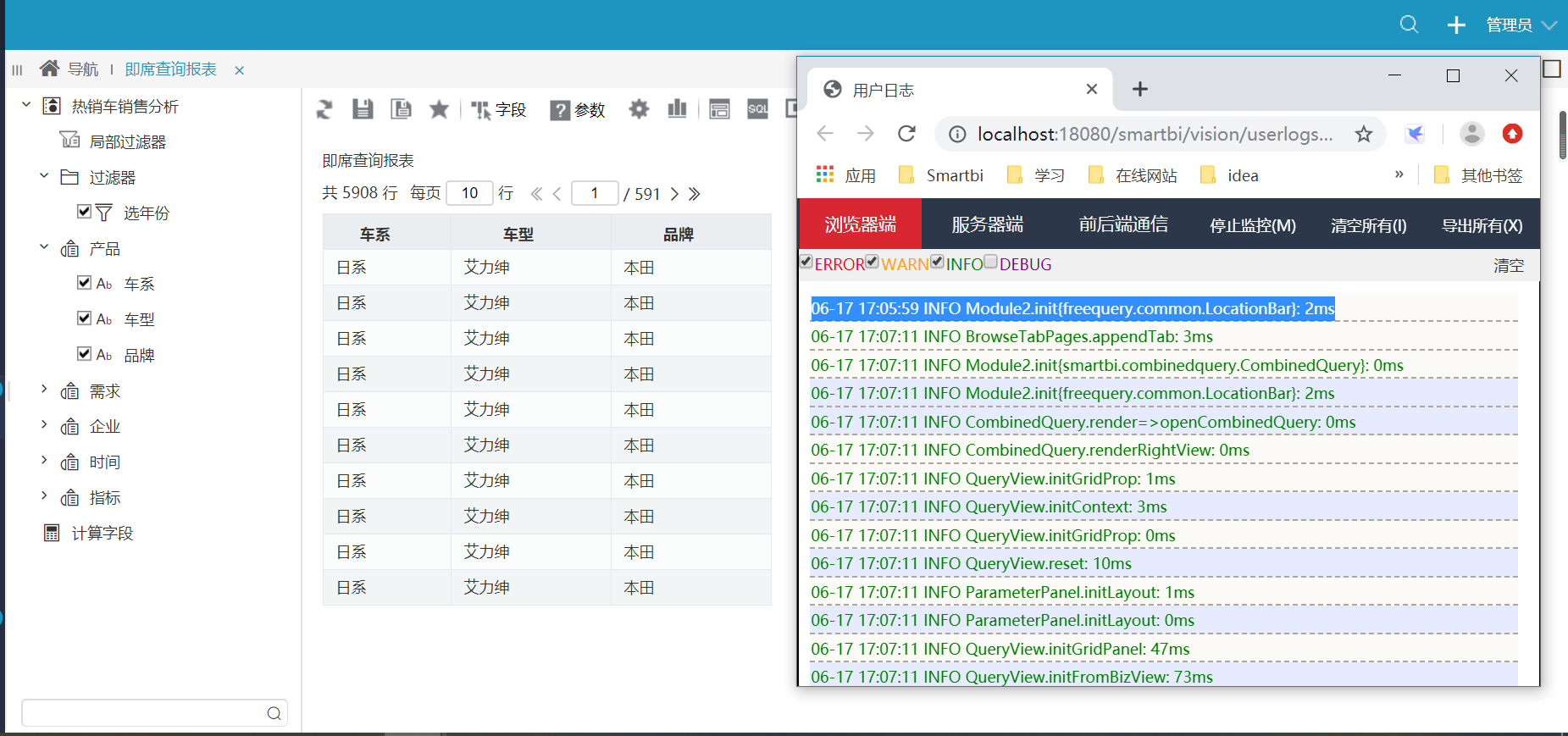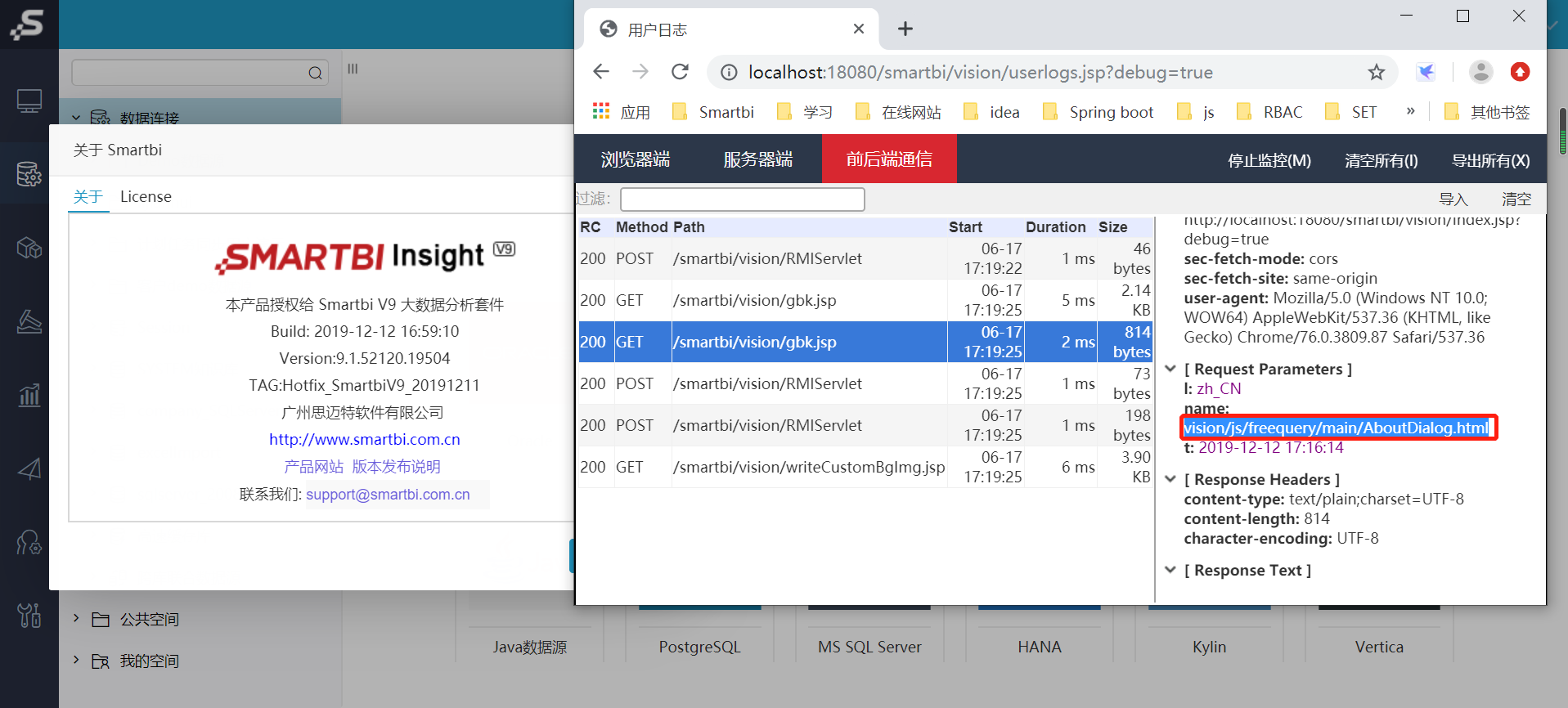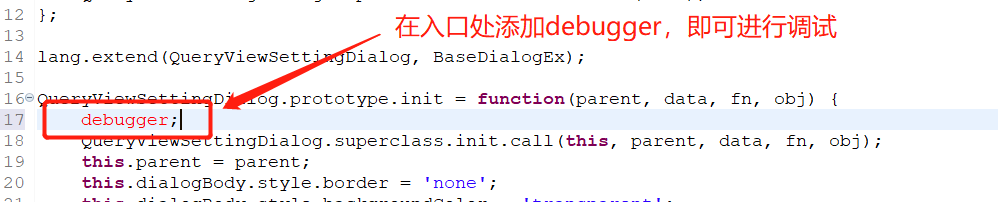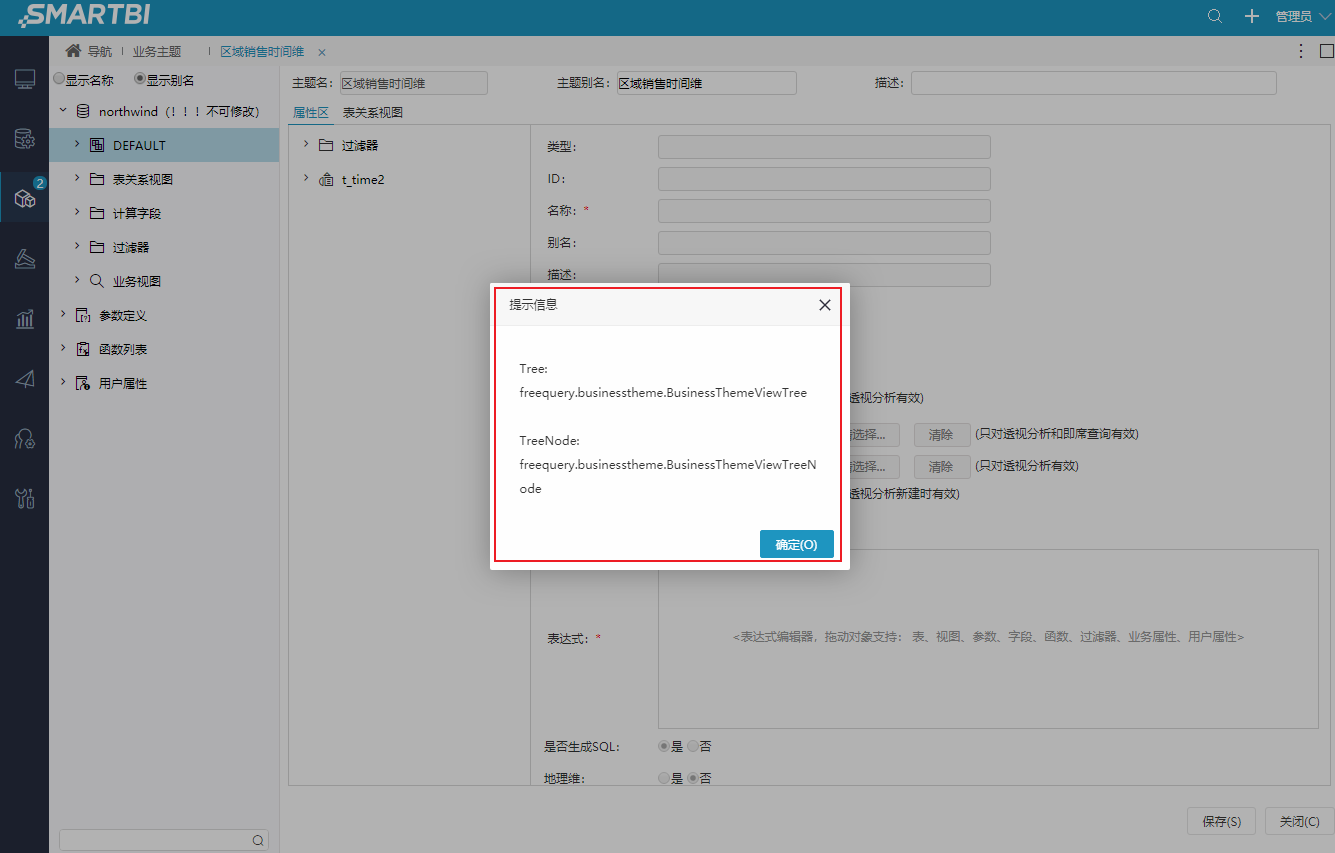3 定位某功能对应的js类与html模板
使用上一小节的显示和隐藏LOG界面快捷键可以快速定位某功能对应的js类和html模板,具体步骤如下:
1、先在打开功能界面之前先按“Ctrl + Shift + F2”调出LOG界面,点击开始监控。
2、再打开“关于”弹窗,LOG记录效果如下:
其中红色框选中的内容就是对应的html模板文件名。
4 显示当前对话框对应的js类名
定位快捷键:Ctrl + Shift + F4 --》用于显示当前对话框对应的js类名。
系统中每个对话框,都会对应一个js组件, 仅适用于对话框中。效果如下:
取到JS类名之后,即可定位到JS文件。如需调试,在文件中找到对应的入口方法,添加debugger即可进行调试。
5 查看资源树对应的类名信息
快捷键:鼠标“中键” --》用于查看资源树对应的类名信息,以便快速定位资源树对应的代码。
系统中大量使用资源树的地方,譬如定制管理左侧,新建报表会有让选择数据源等,这些树组件因为逻辑不同会对应不同的js组件,该快捷方式就是快速定位到对应组件。
操作步骤为在“资源树”的“展开/收起”图标位置处点击鼠标“中键”。效果如下: